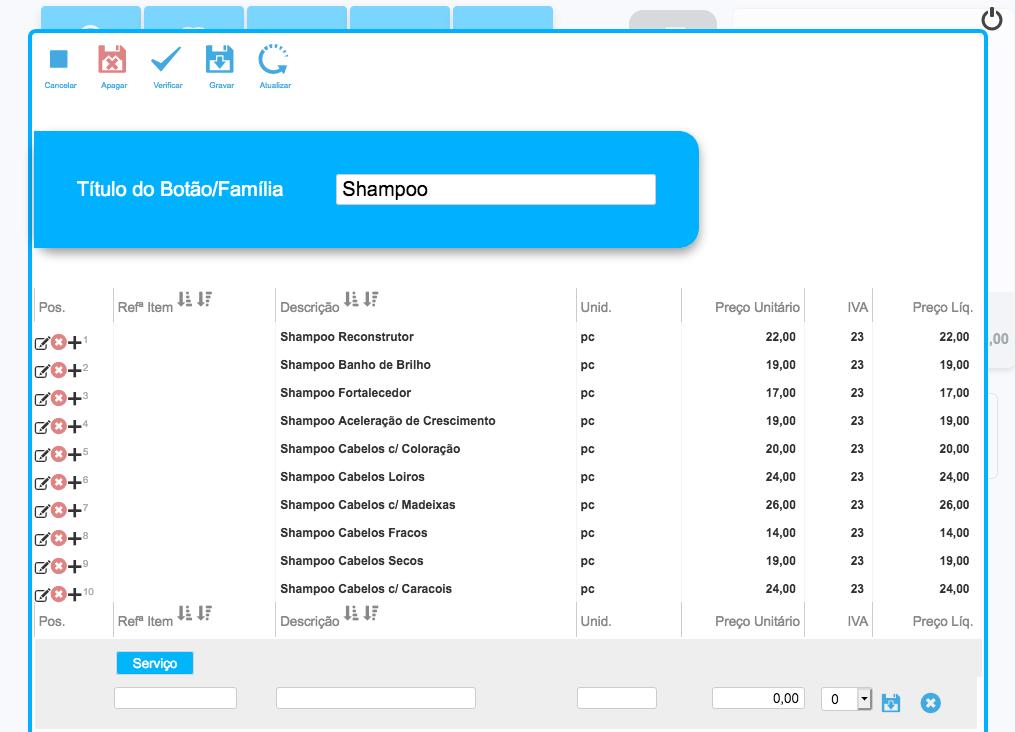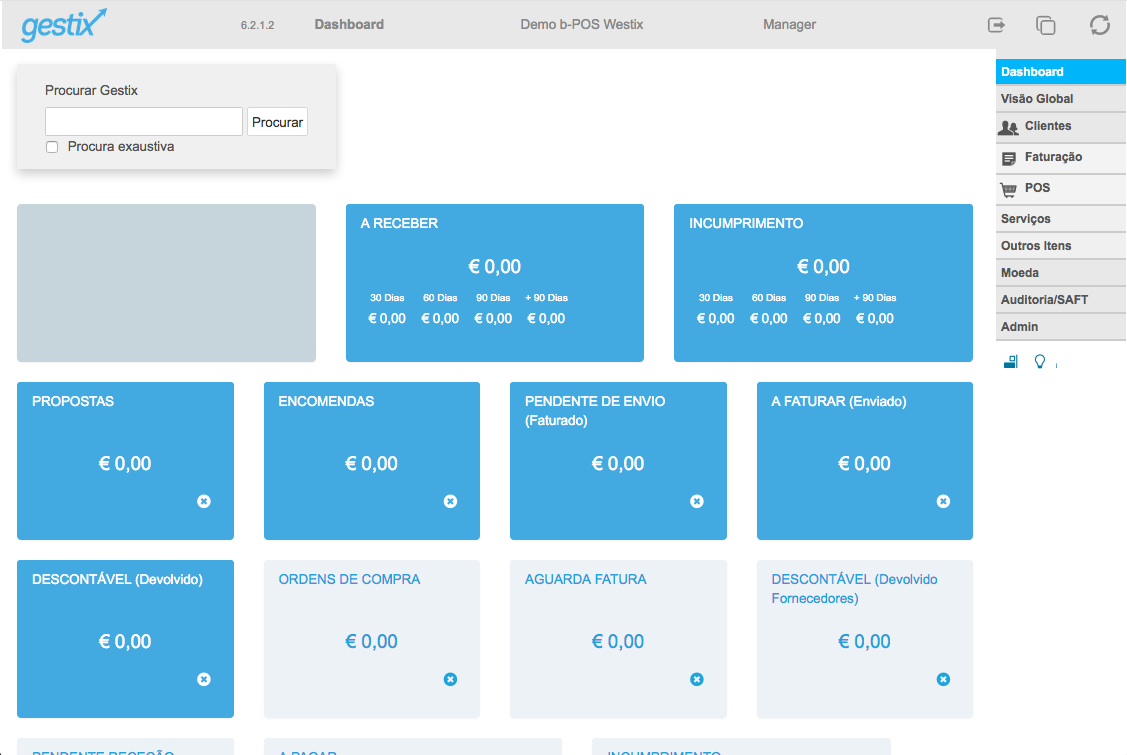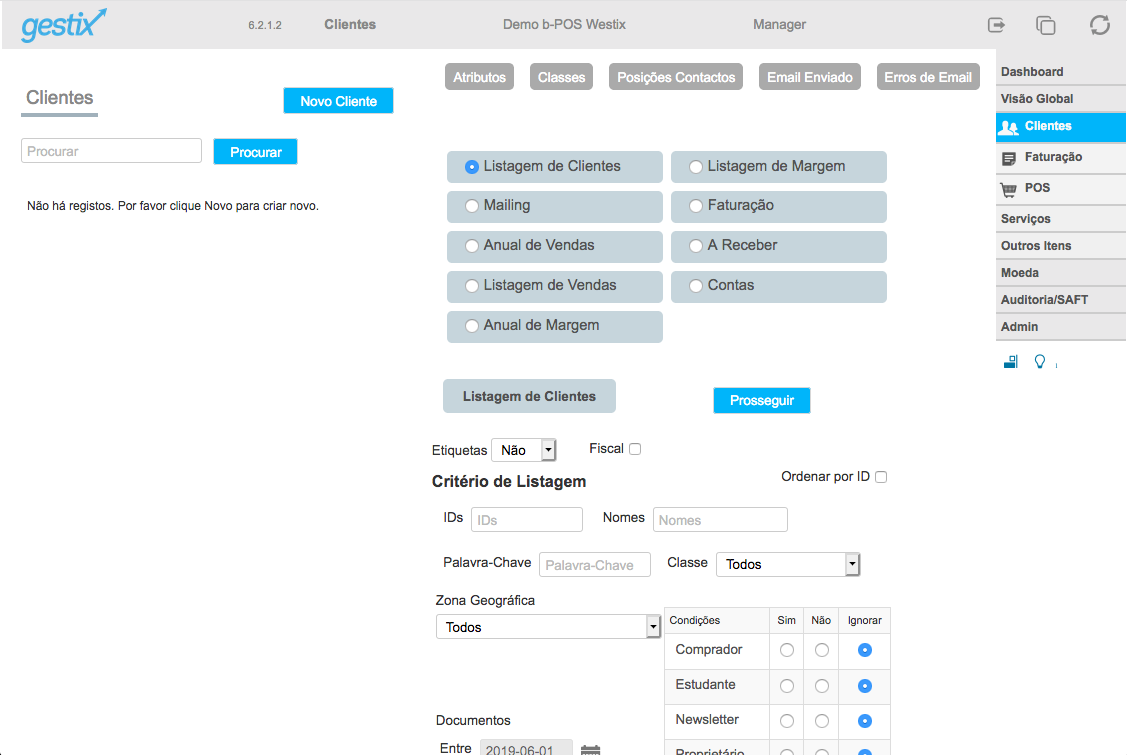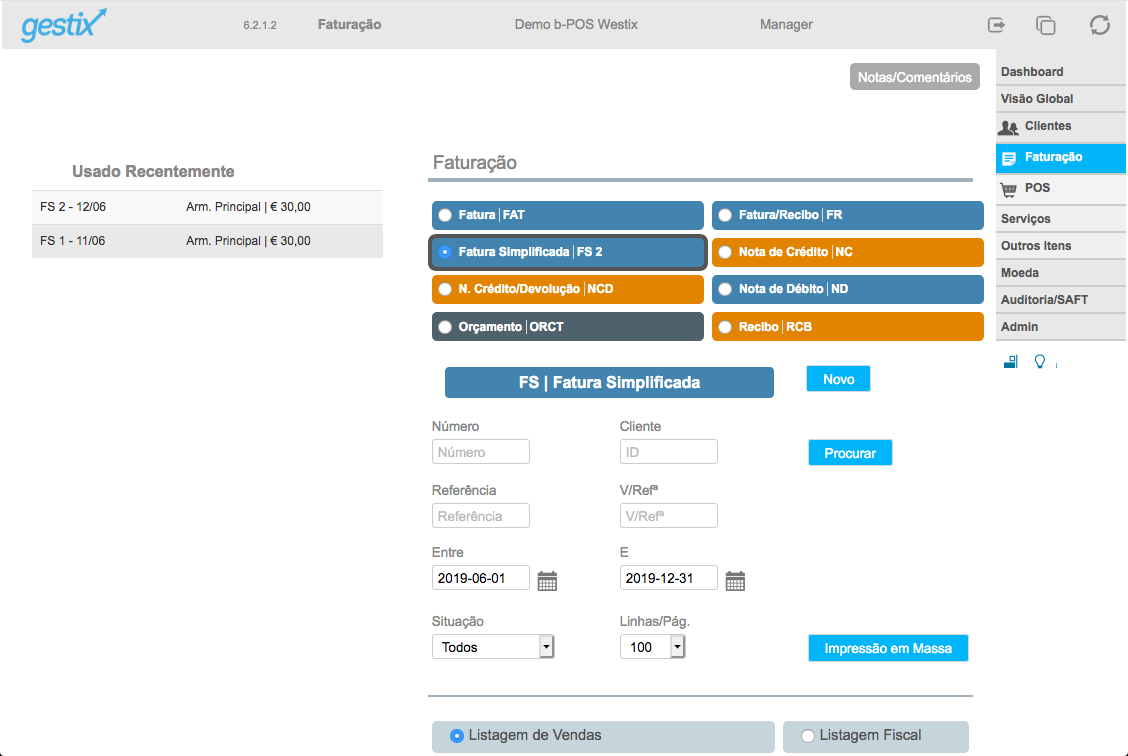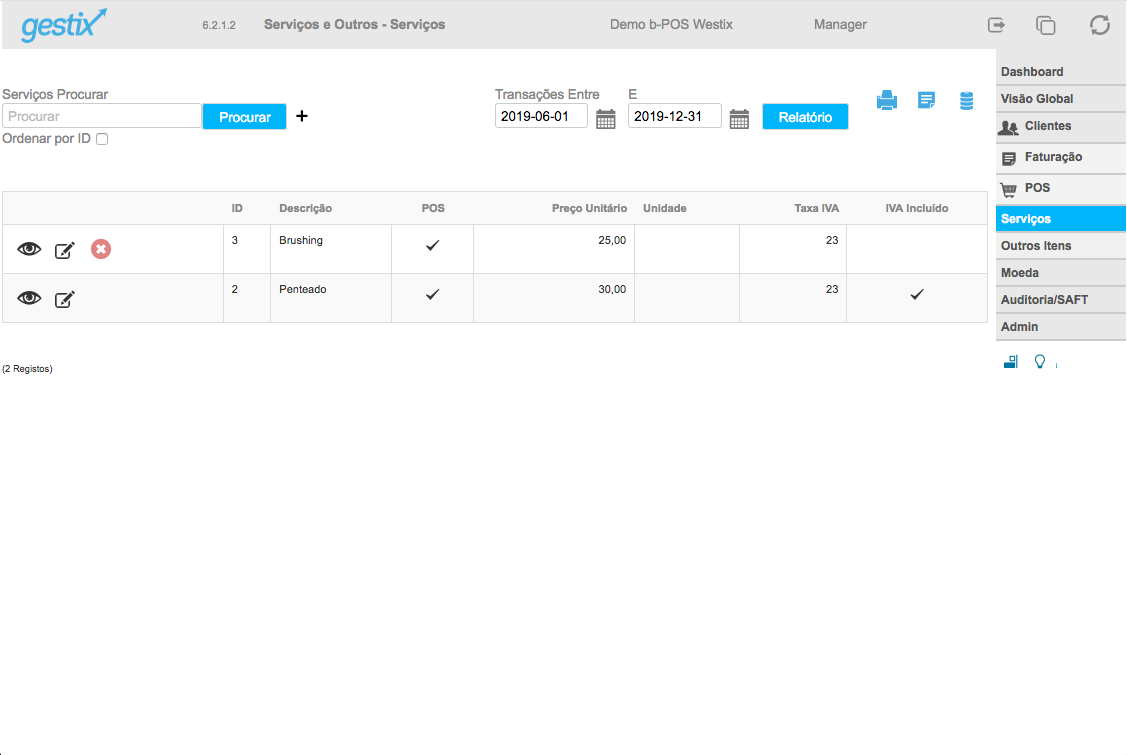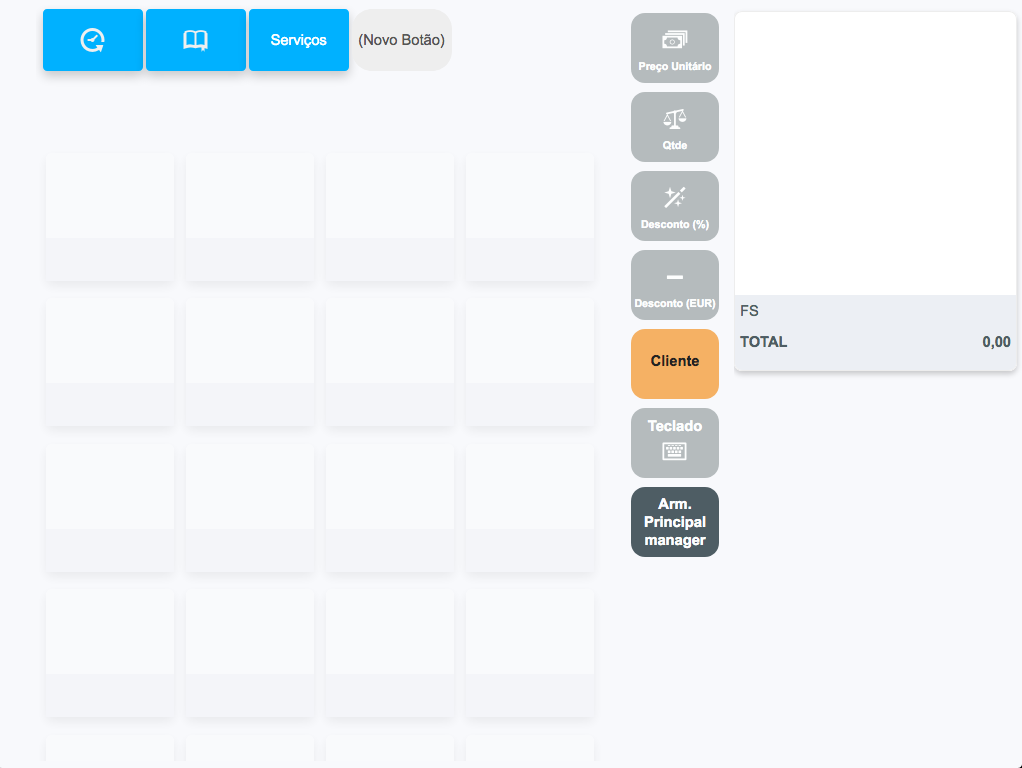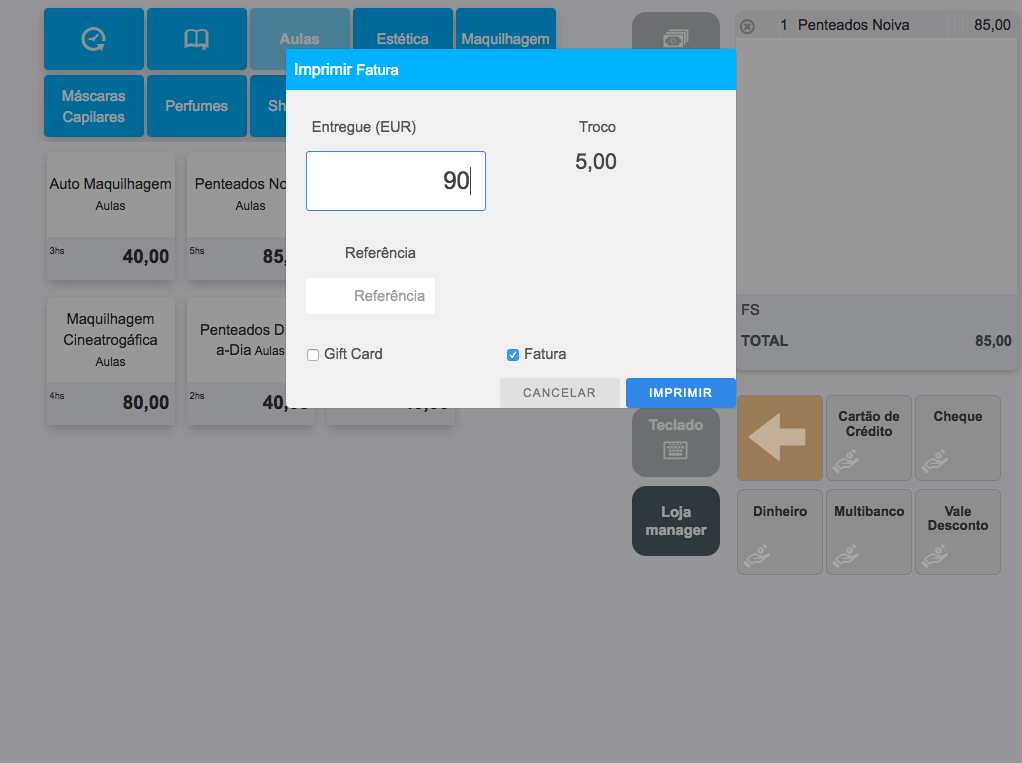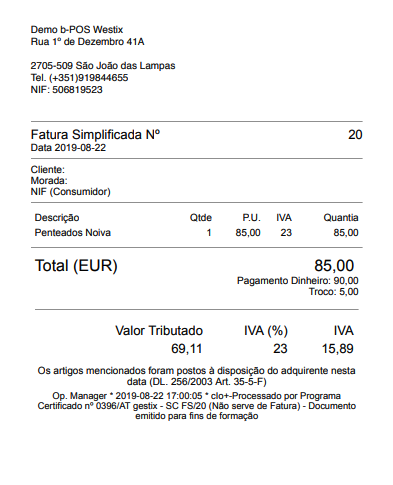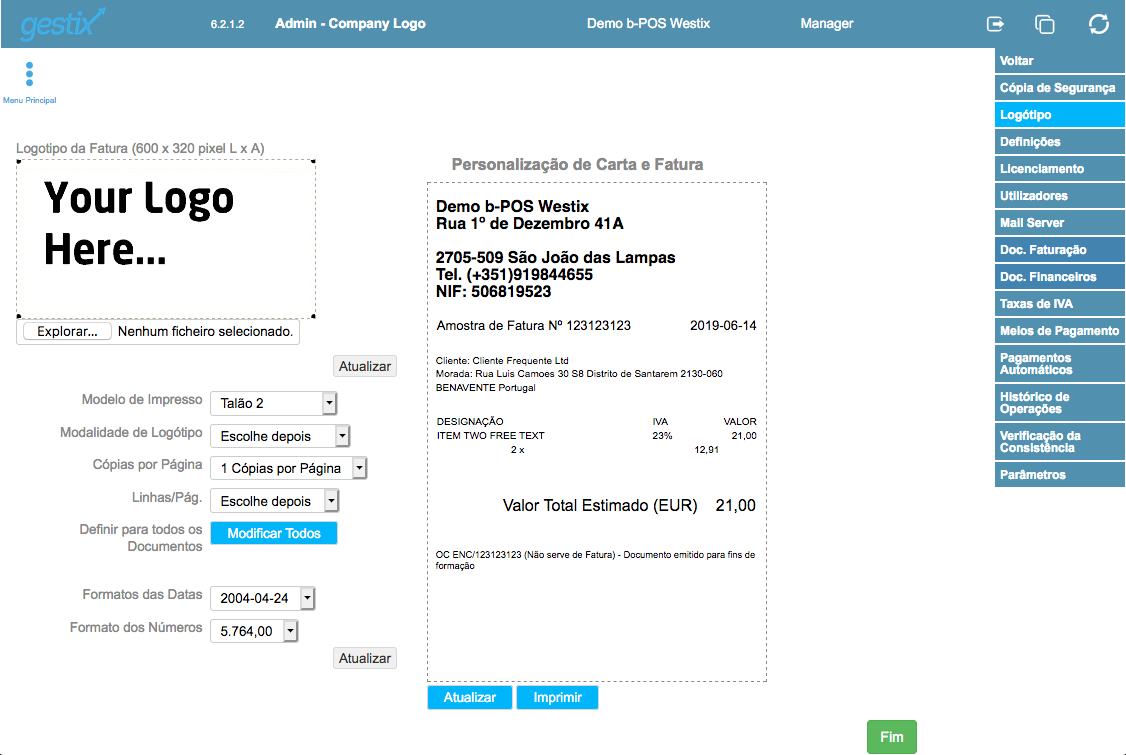Sua empresa trabalha com muitos artigos, os quais estão sempre a mudar? São artigos únicos cujo stock não é renovado e com isso cria-se uma grande dificuldade em manter seu POS organizado e atualizado?
Com o Gestix POS você consegue ultrapassar essa situação sem dificuldades, pois agora tem a possibilidade de trabalhar com páginas editáveis, o que permite adicionar e remover artigos do seu POS e também organizá-los, independente de sua estrutura de inventário. Quando necessário retirar as Famílias existentes no POS atual, para passar a utilizar as páginas editáveis, vá por favor ao menu “Famílias” no vosso Gestix e ao editar a ficha da família desmarque por favor a opção “POS”, conforme imagem abaixo.
Quando necessário retirar as Famílias existentes no POS atual, para passar a utilizar as páginas editáveis, vá por favor ao menu “Famílias” no vosso Gestix e ao editar a ficha da família desmarque por favor a opção “POS”, conforme imagem abaixo.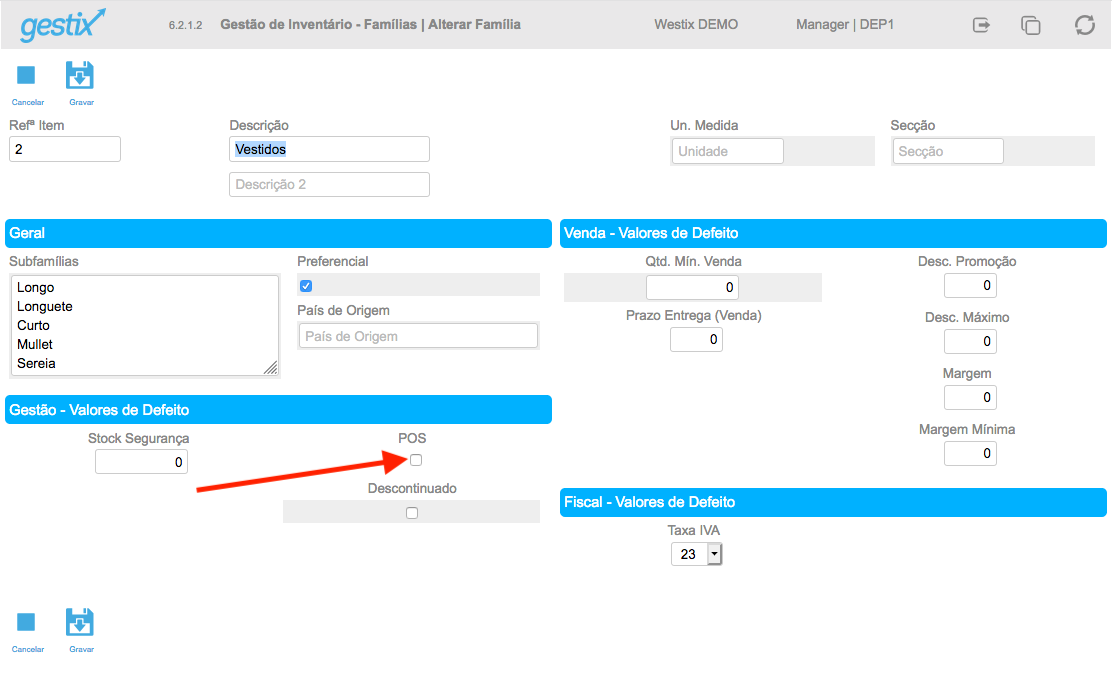 Para começar a trabalhar com as páginas editáveis veja o Post:
Para começar a trabalhar com as páginas editáveis veja o Post: